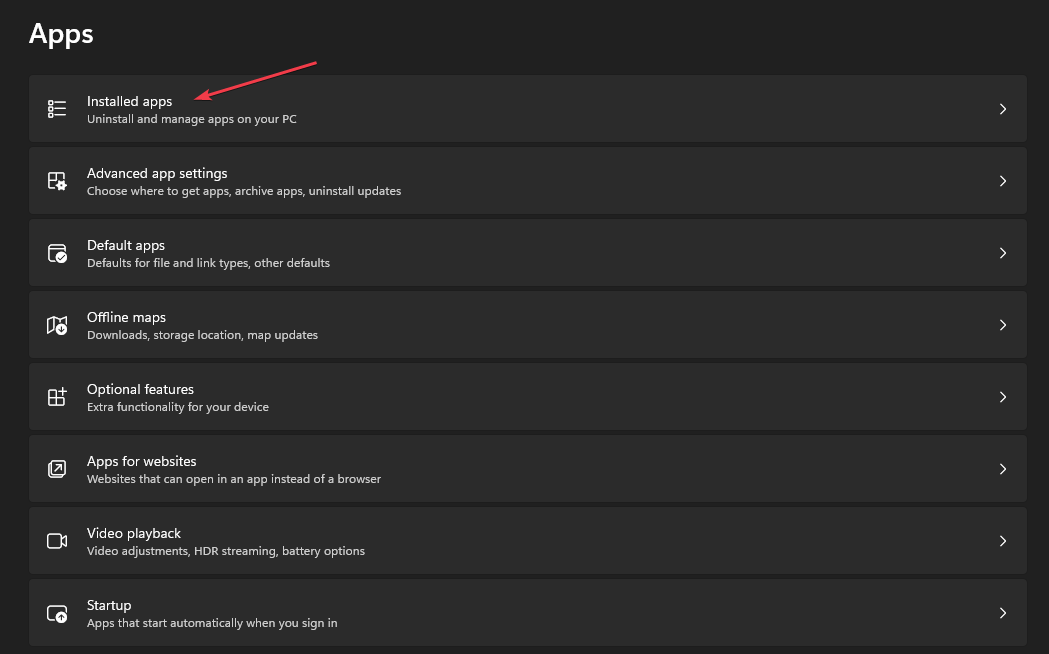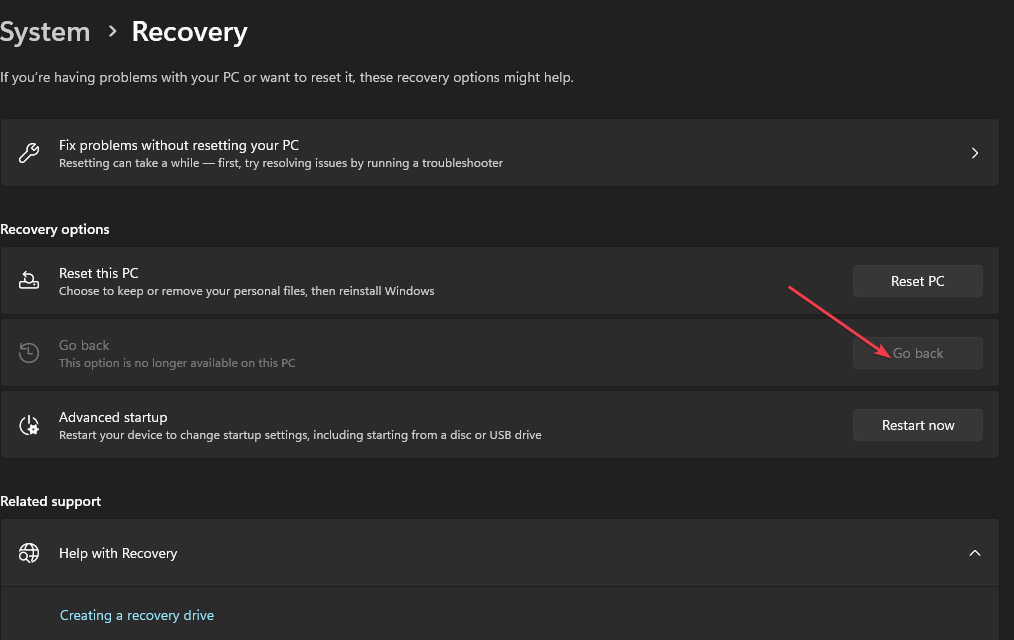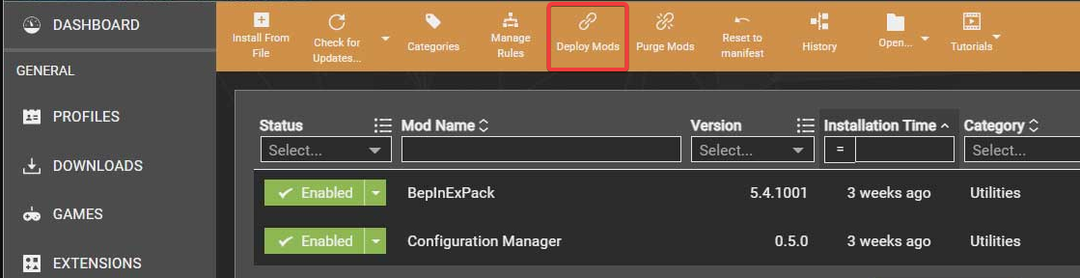Veți avea nevoie de acest fișier DLL pentru a viziona videoclipuri de calitate
- Dacă transmiteți o mulțime de conținut pe web, atunci fișierul Widevine.dll este esențial dacă doriți să continuați să vizionați videoclipuri de înaltă calitate.
- Cu excepția cazului în care fișierul este un virus/malware, nu este nevoie să-l ștergeți de pe computer.
- Dacă se întâmplă să fie un fișier rău intenționat, vă împărtășim cum să scăpați de el folosind scanarea SFC, printre alte metode.
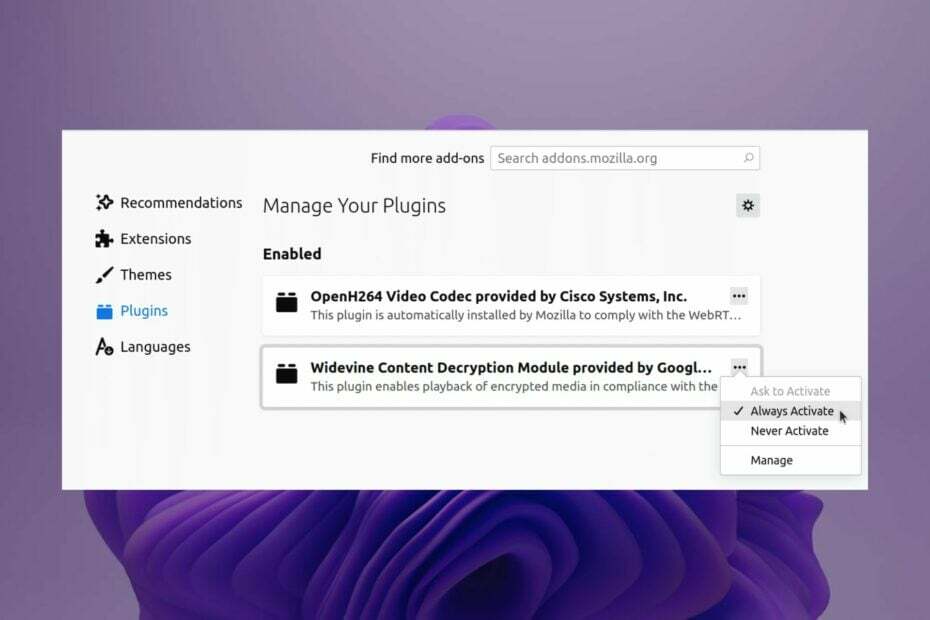
XINSTALAȚI FÂND CLIC PE DESCARCARE FIȘIER
- Descărcați și instalați Fortect pe computerul dvs.
- Lansați instrumentul și Începeți scanarea pentru a găsi fișiere DLL care ar putea cauza probleme PC-ului.
- Faceți clic dreapta pe Începeți reparația pentru a înlocui DLL-urile stricate cu versiuni de lucru.
- Fortect a fost descărcat de 0 cititorii luna aceasta.
Widevine CDM (Content Decryption Module) este un fișier Dynamic Link Library. Este o aplicație de gestionare a drepturilor digitale (DRM) care este obișnuită protejați conținutul pe sistemul de operare Windows.
Această aplicație funcționează prin criptarea și decriptarea fișierelor audio și video pentru a preveni duplicarea sau partajarea neautorizată a conținutului. Aruncăm o privire în profunzime la ce înseamnă acest fișier pentru computerul dvs. și dacă aveți nevoie de el.
Ce este Widevine și am nevoie de el?
Widevine protejează și transmite conținut digital, inclusiv videoclipuri și muzică, pe web. Deoarece este folosit pentru a transmite conținut protejat, cum ar fi filme și emisiuni TV, în browser, nu este necesar pentru conținutul pe care îl descărcați sau stocați local pe dispozitivul dvs.
Licențiază capacitatea de a utiliza tehnologia sa DRM. The browser Chrome, de exemplu, folosește Widevine pentru a reda videoclipuri într-un player HTML5. The HTML5 playerul poate reda numai conținut media criptat – în acest caz, conținut codificat DRM. Deci, ai nevoie de ea?
Majoritatea fișierelor DLL sunt prezente în computerul dvs. cu un scop. Unele sunt esențiale, în timp ce altele nu sunt atât de mult. Pentru widevinecdm.dll, acesta oferă următoarele beneficii:
- Acesta asigură streaming de înaltă calitate a videoclipurilor și conținutului pe dispozitivele mobile.
- Ajută la reducerea pirateriei prin protejarea proprietarilor de conținut împotriva accesului și distribuirii neautorizate a fișierelor lor video.
- Permite spectatorilor să vadă conținutul pe mai multe ecrane sau dispozitive fără a compromite securitatea sau performanța.
Este important să știți că fișierul nu este malware sau spyware. Fiind un proces Windows legitim, nu vă amenință computerul. Dacă întâmpinați probleme cu acest fișier, poate fi necesar să vă actualizați versiunea Chrome sau să o dezinstalați și să o reinstalați complet.
Cu toate acestea, dacă nu utilizați software-ul Widevine DRM sau bănuiți că ar putea fi un troian, poate doriți să eliminați acest fișier de pe computer pentru a spațiu liber pe disc și asigurați-vă sistemul.
Cum dezactivez Widevinecdm.dll?
1. Rulați scanări DISM și SFC
- Loveste Meniul Start pictogramă, tastați cmd în bara de căutare și faceți clic Rulat ca administrator.

- Tastați următoarele comenzi și apăsați introduce dupa fiecare:
DISM.exe /Online /Cleanup-Image /Restorehealthsfc /scannow
2. Scanează pentru viruși
- apasă pe Windows cheie, caută Securitate Windows, și faceți clic Deschis.

- Selectați Protecție împotriva virușilor și amenințărilor.

- Apoi, apăsați Scanare rapidă sub Amenințări actuale.

- Dacă nu găsiți nicio amenințare, continuați să efectuați o scanare completă făcând clic pe Opțiuni de scanare Chiar sub Scanare rapidă.

- Click pe Scanare completă, apoi Scaneaza acum pentru a efectua o scanare profundă a computerului dvs.

- Așteptați ca procesul să se termine și reporniți sistemul.
- Mso.dll lipsește: cum să-l remediați sau să îl descărcați din nou
- Omadmclient.exe: ce este și cum să remediați utilizarea ridicată a procesorului
- TabTip.exe: Ce este și cum să-l dezactivați
- Wsqmcons.exe: ce este și ar trebui să-l dezactivați?
- Findstr.exe: Ce este și cum să îl utilizați corect
3. Efectuați o restaurare a sistemului
- apasă pe Windows + R taste, tastați rstui, și lovit introduce.

- The Restaurarea sistemului se va deschide fereastra. Click pe Următorul.

- Selectați punctul de restaurare la care doriți să reveniți și faceți clic pe Următorul.

- Acum faceți clic pe finalizarea.

Este Google Widevinecdm.dll sigur?
Google Widevine CDM este un software de încredere pentru gestionarea drepturilor digitale (DRM). Este un proiect open-source care permite dezvoltatorilor să integreze DRM în aplicațiile lor.
Deci da. Este sigur să instalați Google Widevinecdm.dll pe computer. Programul nu este clasificat ca a aplicație potențial nedorită (PUA), ceea ce înseamnă că nu prezintă niciun risc de securitate.
Nu este neobișnuit ca unii oameni să aibă îngrijorări cu privire la instalarea acestui software pe computerele lor. Din cauza conexiunilor sale cu protecțiile DRM pentru materialele protejate prin drepturi de autor și a posibilului impact asupra performanței sau a duratei de viață a bateriei, este o preocupare valabilă.
O altă problemă este că acest software poate fi folosit ca un cal troian sau malware. Poate fi instalat pe computer fără permisiunea dumneavoastră și fără nicio cunoaștere a prezenței sale în sistem.
Dacă doriți să vă păstrați computerul liber de aceste fișiere, vă recomandăm să utilizați un instrument de eliminare anti-spyware.
Acum că știi că Widevine este complet în siguranță, următoarea ta întrebare este probabil: Cum activez Google Widevine CDM? Vestea bună este că vine automat încorporat în browser.
Singurul lucru pe care trebuie să-l faceți este să vă actualizați browserul la cea mai recentă versiune pentru a vă asigura că nu utilizați o versiune învechită.
Iată-l. Acum știți ce face Widevinecdm.dll și importanța acestuia pe computer. Dacă nu este specificat altfel sau nu aveți aplicații care depind de el, ar trebui să o dezactivați.
Anunțați-ne întâlnirile dvs. bune și rele cu Widevinecdm.dll în secțiunea de comentarii de mai jos.
Încă mai întâmpinați probleme?
SPONSORIZAT
Dacă sugestiile de mai sus nu ți-au rezolvat problema, computerul poate întâmpina probleme mai grave cu Windows. Vă sugerăm să alegeți o soluție all-in-one, cum ar fi Fortect pentru a rezolva problemele eficient. După instalare, faceți clic pe butonul Vizualizați&Remediați butonul și apoi apăsați Începeți reparația.